[GitHub Blog] GitHub Blog에 수식 나타내기
개요
일반적으로 깃헙 블로그에는 수식을 적는 것도 설정을 해줘야한다 호호.. 일반 블로그 생각하면 오산..! 마크다운 수식 문법만 찾아보고 적었는데 푸시해서 글 올려보니 하나도 안수식이야…….. 그래서 구글링해보니 MathJax를 이용하면 가능하다고 한다! 생각보다 간단해서 써보는 Post!
_config.yml 파일 수정
# Conversion
markdown: kramdown
highlighter: rouge
lsi: false
excerpt_separator: "\n\n"
incremental: false
내 파일에서는 191번째 줄에 있었는데, 블로그 세팅할 때 내가 수정을 해놨던건지 저대로 되어있었당
mathjax_support.html 파일 생성
_includes 디렉토리에 mathjax_support.html 파일을 생성해주자!
파일 생성하고 업로드하는건 이제 껌 ! 아래 코드로 파일을 만들고 업로드하자!
업로드하는 법 잘 모르겠으면 VSCode로 GitHub Blog 포스팅
이거 다시 읽고 오시길..! 똑같은 방법으로 업로드 해주면 된다
<script type="text/x-mathjax-config">
MathJax.Hub.Config({
TeX: {
equationNumbers: {
autoNumber: "AMS"
}
},
tex2jax: {
inlineMath: [ ['$', '$'] ],
displayMath: [ ['$$', '$$'] ],
processEscapes: true,
}
});
MathJax.Hub.Register.MessageHook("Math Processing Error",function (message) {
alert("Math Processing Error: "+message[1]);
});
MathJax.Hub.Register.MessageHook("TeX Jax - parse error",function (message) {
alert("Math Processing Error: "+message[1]);
});
</script>
<script type="text/javascript" async
src="https://cdn.mathjax.org/mathjax/latest/MathJax.js?config=TeX-MML-AM_CHTML">
</script>
default.html 파일 수정
_layouts 폴더에 default.html 파일을 수정해주자 <head> 부분 밑에 삽입해주면 된다
head는 내 파일 기준 12번째 ~ 15번째 줄에있다 그 뒤에 아래와같이 내용을 넣고 저장해주자
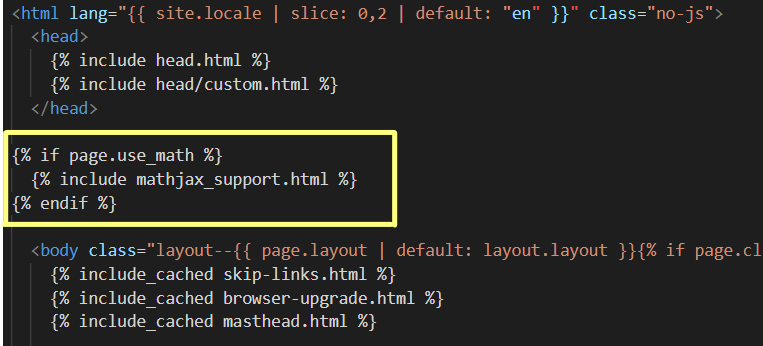
수식 설정
이제 모든 준비는 다 끝났다! 포스트를 적을때 위에 적는 front-matter에 use_math : true를 추가해 주면 된다.
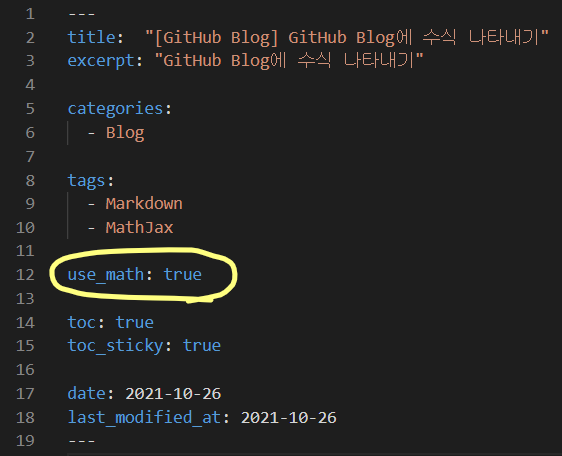
이런식으로 ..!!! 그럼 아래와 같이 예쁘게 수식이 잘 나올 것이다!
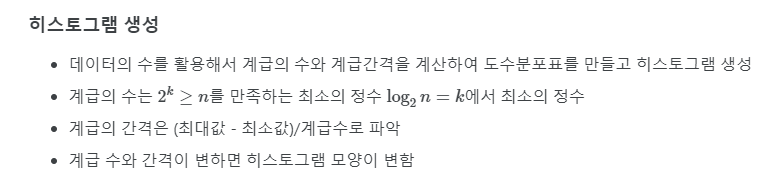
포스팅 마무리
수식을 적용하는 방법을 포스팅해보니 Markdown 수식 문법도 한번 정리해보고 싶은데 요즘 adsp때문에 너무 바쁘다 하하 그러므로 ,, 나중에 여유생기면 한번 적어보도록 하겠다! (실제로 그.. 한글이었나 수식 입력할때 문법이랑 크게 다를게 없어 보이긴 한다 \이런거 쓰는거 말고는) 어쨌든 포스팅은 여기까지!

댓글남기기